Betulkan ralat 0xc004c003 Windows 10 gagal diaktifkan

- 3325
- 1065
- Dale Harris II
Microsoft baru -baru ini melancarkan sistem operasi barunya, Windows 10 menawarkan peningkatan percuma kepada semua Windows 7 dan 8 yang ada.1 pengguna.
Untuk membantu pengguna dengan mudah menaik taraf, Microsoft mengeluarkan alat dalam kemas kini Windows mereka, bagi pengguna untuk memulakan peningkatan apabila diperlukan.
Tidak seperti sesetengah pengguna, ramai orang tidak menyedari bahawa Microsoft termasuk pelbagai pemeriksaan keselamatan untuk memulakan peningkatan yang selamat dan sah dan mencegah cetak rompak.
Oleh itu, ramai pengguna yang mencuba pemasangan Windows 10 yang bersih di mesin mereka mungkin telah disambut dengan ralat 0xc003c004 semasa mengaktifkan Windows 10 mereka, semasa pemasangannya.
Sekiranya anda melihat kesilapan ini walaupun tidak mencuba pemasangan yang bersih di PC anda, Kaedah 1 disyorkan kepada anda.
Saya sekarang akan menunjukkan kepada anda dua cara di mana anda dapat menyelesaikan masalah ini.
Sila ambil perhatian: kedua -dua kaedah berfungsi, memandangkan anda mempunyai salinan Windows yang tulen. Kaedah 2 disyorkan untuk pengguna mendapatkan kod ralat "0xc003c004" setelah mencuba pemasangan bersih di PC anda.
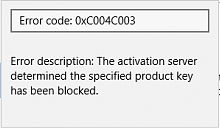
Kaedah 1 - Menurunkan ke tingkap sebelumnya dan kemudian naik taraf.
Sekiranya anda mencuba pemasangan Windows 10 yang bersih, anda mungkin telah berakhir di sini mencari penyelesaian kepada ralat "0xc003c004".
Anda kini perlu menurunkan tetingkap sebelumnya, mengaktifkannya, memasang kemas kini, dan kemudian naik taraf ke Windows 10.
Baca: Cara menurunkan ke Windows versi sebelumnya anda
Memasang semula tingkap sebelumnya
Oleh kerana anda akhirnya mencuba pemasangan yang bersih, sebagai pengguna yang dipelajari, anda sepatutnya dapat mendapatkan tangan anda pada fail pemasangan untuk tingkap sebelumnya.
1- Sebaik sahaja anda mempunyai fail pemasangan, buat USB bootable atau membakar CD/DVD.
2- Sambungkan peranti yang anda miliki, cakera atau USB ke mesin yang anda mahu menaik taraf.
2- Reboot komputer anda
3- Masukkan pemasangan Windows dengan menekan sebarang kekunci apabila BIOS meminta.
4- Ikuti arahan, pasang Windows dan aktifkan menggunakan kunci produk sebelumnya.
Sila ambil perhatian: Sekiranya anda tidak mempunyai kod pengaktifan anda atau tidak dapat mengesannya, jangan cuba kaedah 2 dan pergi ke kaedah 1 dan hubungi Sokongan Microsoft.
5- Sebaik sahaja versi segar anda dipasang sebelumnya (Windows 7/8.1), Pasang semua kemas kini Windows terkini untuk sistem operasi anda.
Nota: Ini mungkin mengambil sedikit masa.
6- Setelah kemas kini memuat turun, pasangkannya dan mulakan semula PC anda.
7- Anda kini harus melihat ikon untuk alat peningkatan Windows berhampiran masa di bar tugas anda. Jalankan ia.
8- Alat Windows kini akan dijalankan, klik pada hamburger dan buka anak tetingkap kiri.
9- Pilih pilihan untuk pilihan Windows 10. Nota: Anda juga boleh menyemak keserasian PC anda.
10- Windows kini akan mula menaik taraf ke Windows 10.
tunggu sehingga naik taraf sepenuhnya.
11- Sekarang peningkatan itu selesai dan PC anda menjalankan Windows 10, pergi ke Properties Komputer dan periksa Status Pengaktifan.
Salinan Windows 10 anda harus diaktifkan.
Sekiranya tidak, ia akan mengaktifkan menggunakan kod kunci / pengaktifan produk anda.
Ini akan menyelesaikan masalah anda "ralat 0xc003c004" 🙂
Kaedah 2 - Hubungi Sokongan Penjagaan Pelanggan Microsoft.
Terdapat banyak cara di mana anda boleh menghubungi sokongan pelanggan, bergantung pada keutamaan anda dari panggilan telefon ke sembang dalam talian.
Microsoft benar -benar meningkatkan permainannya dari segi sokongan pelanggan akhir -akhir ini, menangani pelbagai isu, mendorong kemas kini khusus pengguna dan juga mengambil akses jauh dari komputer dalam hal masalah utama.
Sekiranya anda tidak mencuba pemasangan Windows 10 yang bersih dan masih melihat kod ralat "0xc004c003" walaupun mempunyai salinan Windows yang tulen, pertaruhan terbaik anda ialah menghubungi Sokongan Microsoft.
Sebelum membuat kenalan
Pastikan anda mempunyai kunci produk anda berguna.
Pastikan PC/Notebook anda dicas dan bersedia untuk kegunaan berpanjangan (jika keperluan timbul).
Awas: Sekiranya anda tidak mempunyai kunci Windows anda, atau buku nota/ mesin anda dibundel dengan salinan Windows, pastikan sekurang -kurangnya mempunyai invois/ bil/ kotak yang berguna.
Setakat pengalaman pengguna dengan sokongan, anda harus baik -baik saja setelah anda menghubungi mereka dan memberitahu mereka masalah anda dan kod ralat yang anda lihat.
Juruteknik Sokongan mungkin akan mengambil akses jauh dan membantu anda menjana kunci baru, dalam kes yang jarang berlaku anda sendiri telah tamat/ dilarang.
Dalam kes yang jarang berlaku ini tidak membantu, anda sentiasa boleh mencuba kaedah 2.
- « Hantar Edge Jangan Jejaki Permintaan Mengapa dan Cara Mengaktifkannya
- Windows 10 Cara Mengimport dan Mengeksport Tetapan Firewall »

